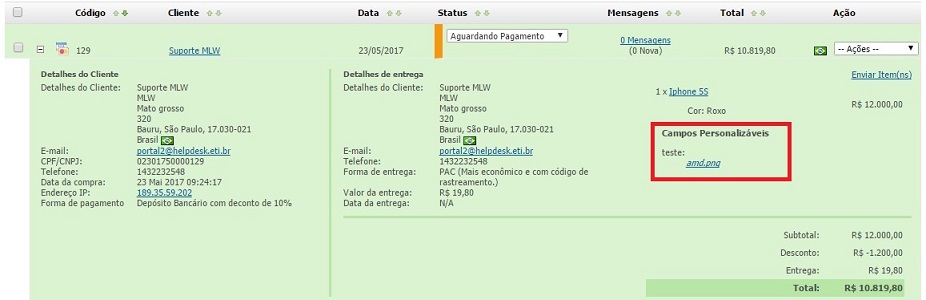Campos Personalizados
De Melhor Loja Web
(→Campo Upload) |
|||
| (4 edições intermediárias não estão sendo exibidas.) | |||
| Linha 1: | Linha 1: | ||
| + | Campos personalizados permitem que você tenha informações adicionais exibidas na página do produto, tais como nome, número de camisa, entre outros. | ||
| + | |||
| + | Acesse o produto que deseja editar e depois clique em campos personalizados: | ||
| + | |||
| + | [[Arquivo:Camps123sdsdas.PNG]] | ||
| + | |||
| + | =Como criar um campo personalizado= | ||
| + | |||
| + | Campos Personalizáveis permitem que você especifique um ou mais campos para serem preenchidos quando o cliente está adicionando o produto ao carrinho. | ||
| + | |||
| + | Tipos de campos que você pode adicionar à página do produto. Este campo pode ser obrigatório, ou não. | ||
| + | |||
| + | '''Texto Curto:''' Campo de texto comum para preenchimento em uma linha.<br> | ||
| + | '''Textarea:''' Campo em formato caixa de texto com preenchimento de múltiplas linhas.<br> | ||
| + | '''Arquivo:''' Campo para o cliente enviar um arquivo, carregando-o de seu computador.<br> | ||
| + | '''Checkbox:''' Caixa onde o cliente marca ou não com um pequeno 'checado'.<br> | ||
| + | '''ComboBox:''' Campo que exibe uma lista de opções no modelo drop-down, ou seja, ao clicar as opções são expandidas para escolha de uma opção.<br> | ||
| + | |||
| + | Após fazer a configuração do seu interesse, clique em salvar. | ||
| + | |||
| + | As informações registradas pelo usuário irão constar nos detalhes do Pedido. | ||
| + | |||
=Campo Upload= | =Campo Upload= | ||
<br /> | <br /> | ||
Sim ! é possível que o cliente envie algum arquivo junto à compra de algum produto, porém o arquivo somente será enviado caso o pedido seja finalizado. | Sim ! é possível que o cliente envie algum arquivo junto à compra de algum produto, porém o arquivo somente será enviado caso o pedido seja finalizado. | ||
| - | <br /> | + | <br /><br /> |
Dentro de algum produto, clique na aba "Campos Personalizados" | Dentro de algum produto, clique na aba "Campos Personalizados" | ||
| - | <br /> | + | <br /><br /> |
[[Arquivo:Campos_Personalizados.png]] | [[Arquivo:Campos_Personalizados.png]] | ||
| + | <br /><br /> | ||
| + | '''1''' - Tipo do campo Personalizado, Selecione a opção Arquivo, para criar um campo Upload. | ||
<br /> | <br /> | ||
| - | + | '''2''' - Neste campo deverá ser informado o texto que irá estar ao lado do campo upload, descrevendo o campo. | |
<br /> | <br /> | ||
| - | + | '''3''' - Se este CheckBox for marcado será necessário realizar um upload OBRIGATÓRIAMENTE, não será possível realizar pedido sem realizar um upload. | |
<br /> | <br /> | ||
| - | + | '''4''' - Neste Campo, defina as extensões do arquivo que o campo poderá receber(Caso tenha mais de um, separe por virgula), EX: JPG,PNG,EXE | |
<br /> | <br /> | ||
| - | + | '''5''' - Defina o Tamanho máximo do arquivo, lembre-se que o campo está em KB, 1 MegaByte (MB) = 1024 KB | |
| - | + | ||
| - | 5 - Defina o Tamanho máximo do arquivo, lembre-se que o campo está em KB, 1 MegaByte (MB) = 1024 KB | + | |
| - | + | ||
| - | + | ||
<br /> | <br /> | ||
| + | '''6''' - Botão de repetição, pois você pode incluir outros campos personalizados para este produto. | ||
| + | <br /><br /> | ||
OBS: caso tenha mais de um produto, deverá repetir este processo em todos. | OBS: caso tenha mais de um produto, deverá repetir este processo em todos. | ||
| - | <br /> | + | <br /><br /> |
Pronto, agora seu produto ficará assim: | Pronto, agora seu produto ficará assim: | ||
| - | <br /> | + | <br /><br /> |
[[Arquivo:Produto.jpg]] | [[Arquivo:Produto.jpg]] | ||
| - | <br /> | + | <br /><br /> |
Quando um pedido for finalizado, na tela de pedidos irá aparecer assim: | Quando um pedido for finalizado, na tela de pedidos irá aparecer assim: | ||
| - | <br /> | + | <br /><br /> |
[[Arquivo:Pedido.jpeg]] | [[Arquivo:Pedido.jpeg]] | ||
Edição atual tal como 14h10min de 6 de julho de 2022
Campos personalizados permitem que você tenha informações adicionais exibidas na página do produto, tais como nome, número de camisa, entre outros.
Acesse o produto que deseja editar e depois clique em campos personalizados:
Como criar um campo personalizado
Campos Personalizáveis permitem que você especifique um ou mais campos para serem preenchidos quando o cliente está adicionando o produto ao carrinho.
Tipos de campos que você pode adicionar à página do produto. Este campo pode ser obrigatório, ou não.
Texto Curto: Campo de texto comum para preenchimento em uma linha.
Textarea: Campo em formato caixa de texto com preenchimento de múltiplas linhas.
Arquivo: Campo para o cliente enviar um arquivo, carregando-o de seu computador.
Checkbox: Caixa onde o cliente marca ou não com um pequeno 'checado'.
ComboBox: Campo que exibe uma lista de opções no modelo drop-down, ou seja, ao clicar as opções são expandidas para escolha de uma opção.
Após fazer a configuração do seu interesse, clique em salvar.
As informações registradas pelo usuário irão constar nos detalhes do Pedido.
Campo Upload
Sim ! é possível que o cliente envie algum arquivo junto à compra de algum produto, porém o arquivo somente será enviado caso o pedido seja finalizado.
Dentro de algum produto, clique na aba "Campos Personalizados"

1 - Tipo do campo Personalizado, Selecione a opção Arquivo, para criar um campo Upload.
2 - Neste campo deverá ser informado o texto que irá estar ao lado do campo upload, descrevendo o campo.
3 - Se este CheckBox for marcado será necessário realizar um upload OBRIGATÓRIAMENTE, não será possível realizar pedido sem realizar um upload.
4 - Neste Campo, defina as extensões do arquivo que o campo poderá receber(Caso tenha mais de um, separe por virgula), EX: JPG,PNG,EXE
5 - Defina o Tamanho máximo do arquivo, lembre-se que o campo está em KB, 1 MegaByte (MB) = 1024 KB
6 - Botão de repetição, pois você pode incluir outros campos personalizados para este produto.
OBS: caso tenha mais de um produto, deverá repetir este processo em todos.
Pronto, agora seu produto ficará assim:

Quando um pedido for finalizado, na tela de pedidos irá aparecer assim: